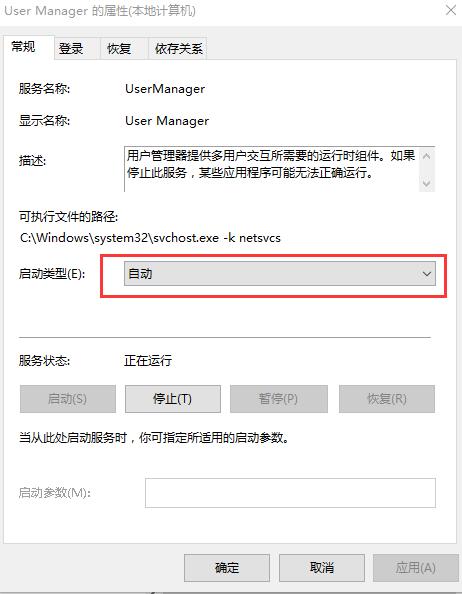当前位置>
系统教程>
Win10开始菜单打不开怎么办?Win10开始菜单打不开的解决方法
Win10开始菜单打不开怎么办?Win10开始菜单打不开的解决方法
发布时间:2022-09-01
作者:admin
来源:系统之家官网
我们在使用电脑的时候经常会去点击开始菜单来进行关机或者其它操作,但最近有不少小伙伴在点击的时候却发现开始菜单无法打开,那么我们要是遇到这种情况应该怎么办呢?下面就和小编来看看Win10开始菜单打不开的解决方法吧。
1、右键【此电脑】,然后点击【管理】。
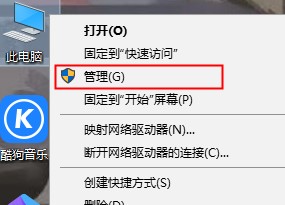
2、找到【服务和应用程序】,然后双击打开进入。
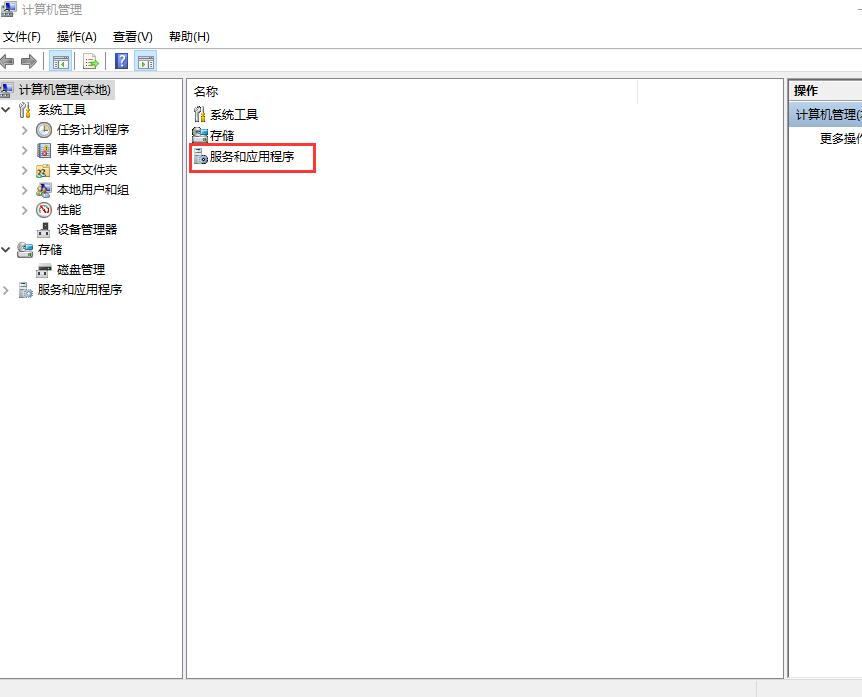
3、然后双击打开【服务】。
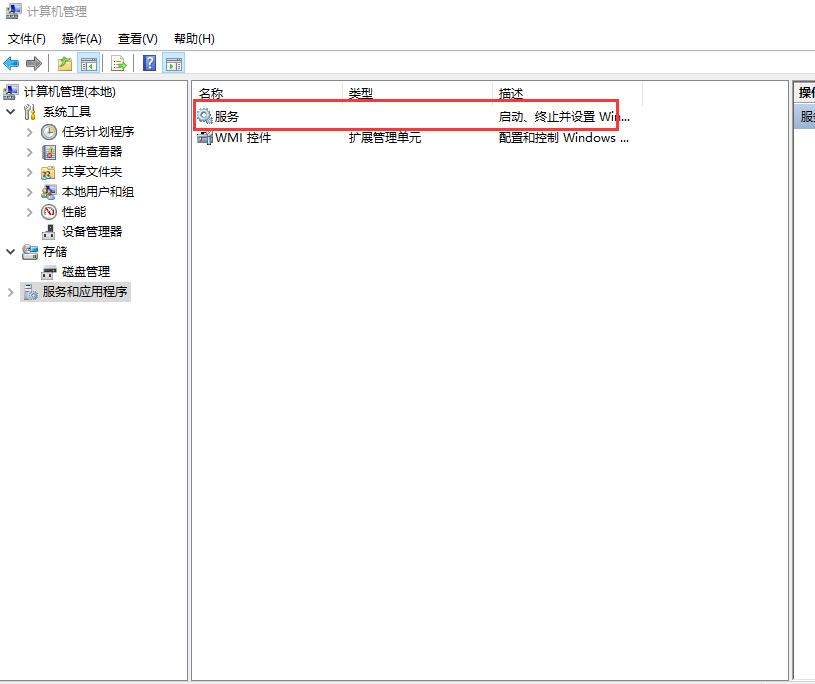
4、然后下翻,找到【User Manager】,并双击打开。
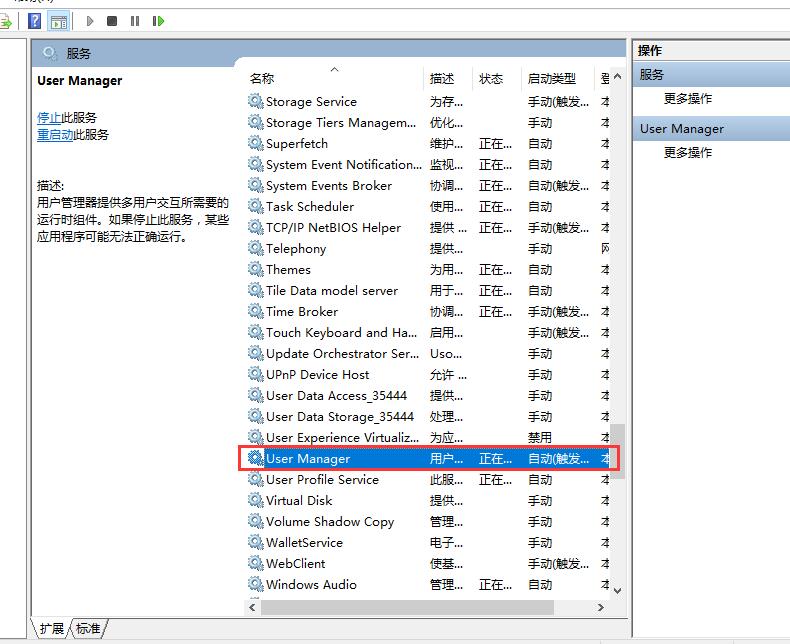
5、将启动类型调整为【自动】,然后点击应用,重启电脑就能够解决这个问题了。